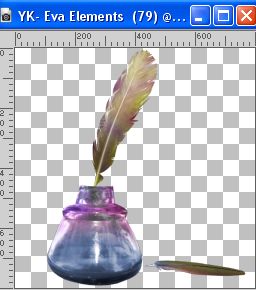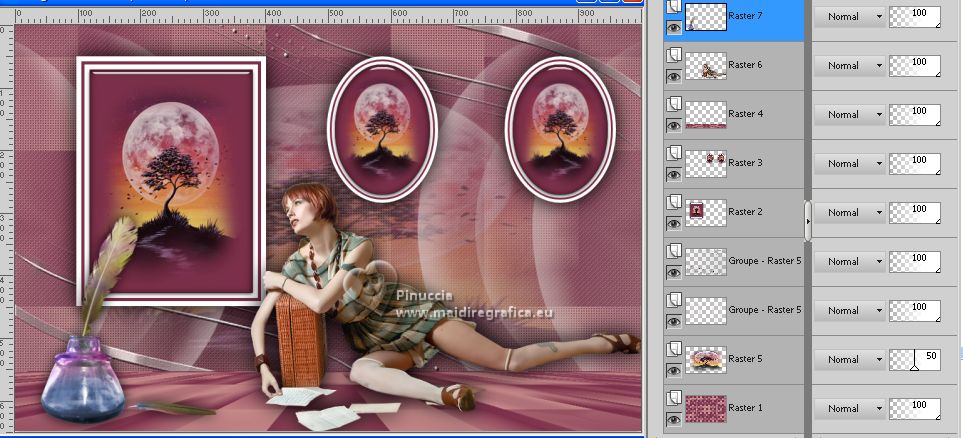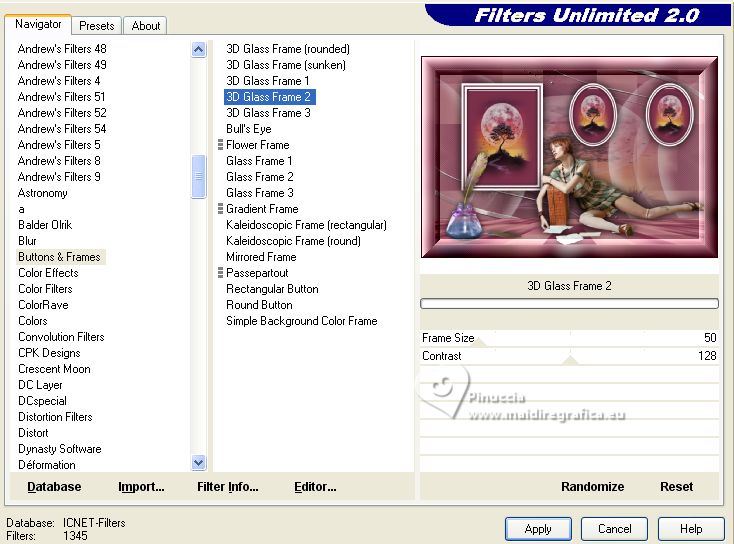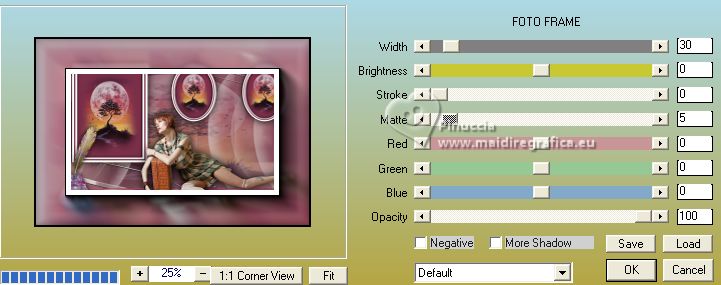|
SAD LOVE LETTER


Merci Inge-Lore pour la permission de traduire tes tutos.

Le tutoriel a été réalisé avec PSP2020 et traduit avec PSPX, PSPX2 et PSPX7, mais il peut également être exécuté avec les autres versions.
Suivant la version utilisée, vous pouvez obtenir des résultats différents.
Depuis la version X4, la fonction Image>Miroir a été remplacée par Image>Renverser horizontalement,
et Image>Renverser avec Image>Renverser verticalement.
Dans les versions X5 et X6, les fonctions ont été améliorées par la mise à disposition du menu Objets.
Dans la nouvelle version X7 nous avons à nouveau Miroir/Renverser, mais avec nouvelles différences.
Voir les détails à ce sujet ici
Certaines dénominations ont changées entre les versions de PSP.
Les plus frequentes dénominations utilisées:

 Traduction italienne ici Traduction italienne ici
 traduzione inglese qui traduzione inglese qui
 Vos versions ici Vos versions ici

Nécessaire pour réaliser ce tutoriel:
Tube à choix (le tube utilisé par l'auteur est sous licence)
Le reste du matériel ici
Merci pour les tubes Colybrix et YK-Eva Elements et pour les masques Narah.
Pour le tube de mon exemple merci AnaRidzi
(ici les liens vers les sites des créateurs de tubes)
Modules Externes
consulter, si nécessaire, ma section de filtre ici
Filters Unlimited 2.0 ici
Mehdi - Sorting Tiles ici
Alien Skin Eye Candy 5 Impact - Glass ici
Mura's Meister - Perspective Tiling ici
Mura's Seamless - Emboss at Alpha ici
AAA Frames - Foto Frame ici
Filtres Mura's Seamless peuvent être utilisés seuls ou importés dans Filters Unlimited.
voir comment le faire ici).
Si un filtre est fourni avec cette icône,  on est obligé à l'importer dans Unlimited on est obligé à l'importer dans Unlimited

N'hésitez pas à changer le mode mélange des calques et leur opacité selon les couleurs utilisées.
Dans les plus récentes versions de PSP, vous ne trouvez pas le dégradé d'avant plan/arriére plan ou Corel_06_029.
Vous pouvez utiliser le dégradé des versions antérieures.
Ici le dossier Dégradés de CorelX.

Placer la sélection dans le dossier Sélections.
Ouvrir les masques dans PSP et les minimiser avec le reste du matériel
1. Choisir trois couleurs de vos tubes; pour mon exemple.

Placer en avant plan la couleur claire (3) #c68a8a,
et en arrière plan la couleur foncée (2) #7c304a .
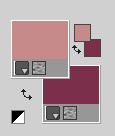
Préparer en avant plan un dégradé de premier plan/arrière plan, style Halo.
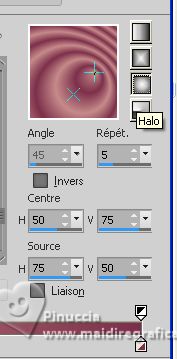
Ouvrir une nouvelle image transparent 1000 x 650 pixels,
Remplir  l'image transparente du dégradé. l'image transparente du dégradé.
Effets>Modules Externes>Mehdi - Sorting Tiles.
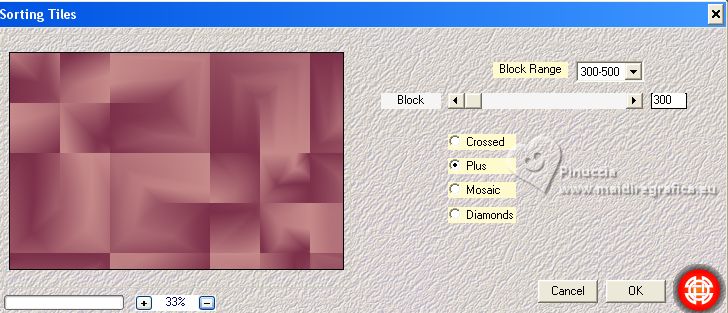
Effets>Effets de réflexion>Miroir rotatif, par défaut.

Effets>Effets de réflexion>Miroir rotatif.
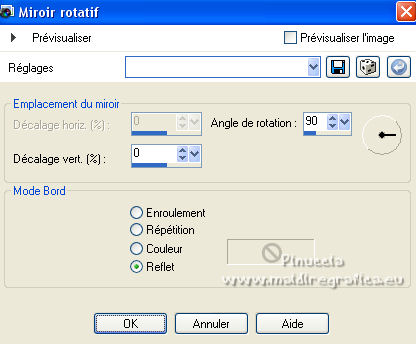
2. Activer l'outil Sélection 
(peu importe le type de sélection, parce que avec la sélection personnalisée vous obtenez toujours un rectangle),
cliquer sur Sélection personnalisée 
et setter ces paramétres.

Effets>Effets de réflexion>Miroir rotatif, par défaut.

Placer en avant plan la couleur blanche.
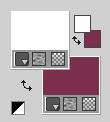
Calques>Nouveau calque raster.
Remplir  le calque avec la couleur blanche. le calque avec la couleur blanche.
Sélections>Modifier>Contracter - 8 pixels.
Remplir  avec la couleur d'arrière plan (2) #7c304a. avec la couleur d'arrière plan (2) #7c304a.
Sélections>Modifier>Contracter - 5 pixels.
Remplir  avec la couleur blanche. avec la couleur blanche.
Sélections>Modifier>Contracter - 8 pixels.
Remplir  avec la couleur d'arrière plan (2) #7c304a. avec la couleur d'arrière plan (2) #7c304a.
3. Calques>Nouveau calque raster.
Ouvrir le misted paysg165-coly 
Effacer le watermark et Édition>Copier.
Revenir sur votre travail et Édition>Coller dans la sélection.
Réglage>Netteté>Netteté.
Calques>Nouveau calque raster.
Effets>Effets 3D>Découpe, couleur d'arrière plan.

Calques>Dupliquer.
Calques>Fusionner>Fusionner le calque de dessous.
Effets>Modules Externes>Alien Skin Eye Candy 5 Impact - Glass
sélectionner le preset Clear et ok.

Sélections>Désélectionner tout.
Calques>Fusionner>Fusionner le calque de dessous - 2 fois.
Effets>Effets 3D>Ombre portée.

4. Sélections>Charger/Enregistrer une sélection>Charger à partir du disque.
Chercher et charger la sélection sad-loveletter
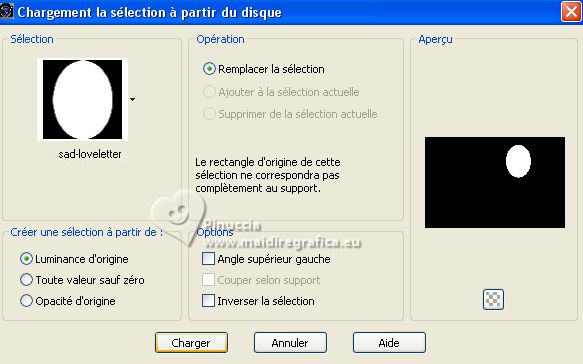
Calques>Nouveau calque raster.
Remplir  le calque avec la couleur blanche. le calque avec la couleur blanche.
Sélections>Modifier>Contracter - 5 pixels.
Remplir  avec la couleur d'arrière plan (2) #7c304a. avec la couleur d'arrière plan (2) #7c304a.
Sélections>Modifier>Contracter - 3 pixels.
Remplir  avec la couleur blanche. avec la couleur blanche.
Sélections>Modifier>Contracter - 5 pixels.
Remplir  avec la couleur d'arrière plan (2) #7c304a. avec la couleur d'arrière plan (2) #7c304a.
5. Calques>Nouveau calque raster.
Édition>Coller dans la sélection (le misted du paysage est toujours en mémoire).
Calques>Nouveau calque raster.
Effets>Effets 3D>Découpe, comme précédemment.
Calques>Dupliquer.
Calques>Fusionner>Fusionner le calque de dessous.
Effets>Modules Externes>Alien Skin Eye Candy 5 Impact - Glass - preset Clear.
Sélections>Désélectionner tout.
Calques>Fusionner>Fusionner le calque de dessous - 2 fois.
6. Touche K pour activer l'outil Sélecteur 
et placer Position horiz. 498,00 et Position vert.: 50,00.
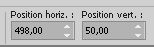
Calques>Dupliquer
Image>Miroir.
Placer Position horiz.: 782,00 et garder Position vert.: 50,00.
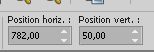
Calques>Fusionner>Fusionner le calque de dessous.
Effets>Effets 3D>Ombre portée, comme précédemment.
Vous positionner sur le calque Raster 1.
Édition>Copier.
Vous positionner sur le calque du haut de la pile.
Calques>Dupliquer.
Calques>Agencer>Placer en haut de la pile.
Effets>Modules Externes>Mura's Meister - Perspective Tiling.
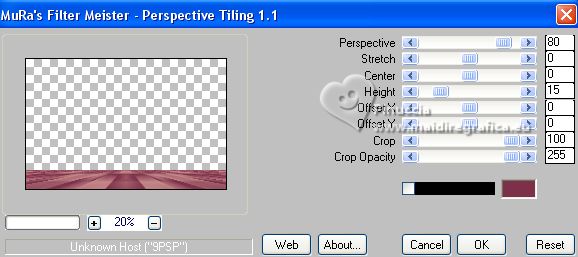
7. Vous positionner à nouveau sur le calque Raster 1.
Placer en avant plan la couleur 1 #e5d5d6.
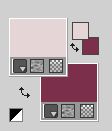
Calques>Nouveau calque raster.
Remplir  le calque avec la couleur d'avant plan (1) #e5d5d6. le calque avec la couleur d'avant plan (1) #e5d5d6.
Calques>Nouveau calque de masque>A partir d'une image.
Ouvrir le menu deroulant sous la fenêtre d'origine et vous verrez la liste des images ouvertes.
Sélectionner le masque NarahsMasks_1653

Effets>Effets de bords>Accentuer.
Calques>Fusionner>Fusionner le groupe.
Calques>Nouveau calque raster.
Remplir  le calque avec la couleur d'avant plan (1) #e5d5d6. le calque avec la couleur d'avant plan (1) #e5d5d6.
Calques>Nouveau calque de masque>A partir d'une image.
Ouvrir le menu deroulant sous la fenêtre d'origine
et sélectionner le masque NarahsMasks_1743

Effets>Effets de bords>Accentuer.
Calques>Fusionner>Fusionner le groupe.
Image>Miroir.
Effets>Modules Externes>Mura's Seamless - Emboss at Alpha, par défaut.
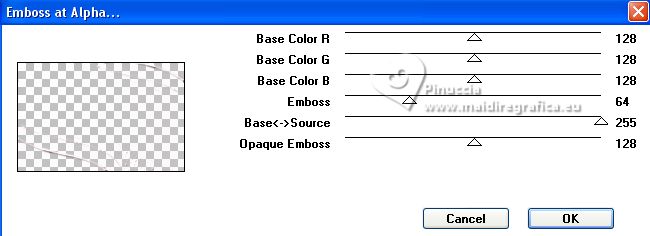
Effets>Effets 3D>Ombre portée.
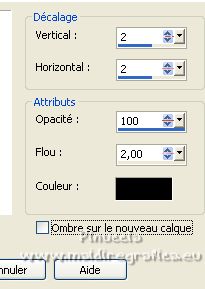
9. Vous positionner à nouveau sur le calque Raster 1.
Effets>Effets de textures>Textile.
couleur du tissage: couleur d'avant plan (couleur 1 #e5d5d6)
couleur des interstices: couleur d'arrière plan (couleur 2 #7c304a)

Calques>Nouveau calque raster.
Sélections>Sélectionner tout.
Édition>Coller dans la sélection (le tube du paysage est toujours en mémoire).
Sélections>Désélectionner tout.
Réduire l'opacité de ce calque à 50%.
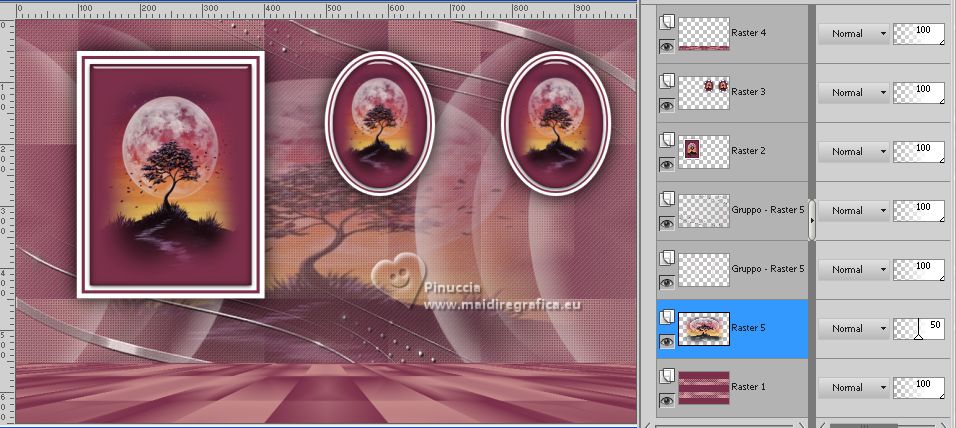
Vous positionner sur le calque du haut de la pile.
Ouvrez votre tube, pour moi AnaRidzi2028 
Édition>Copier.
Revenir sur votre travail et Édition>Coller comme nouveau calque.
Image>Redimensionner, à votre convenance, redimensionner tous les calques décoché.
Réglage>Netteté>Netteté.
Déplacer  le tube à droite. le tube à droite.
Effets>Effets 3D>Ombre portée.

Ouvrir le déco IK-Eva Elements (79) 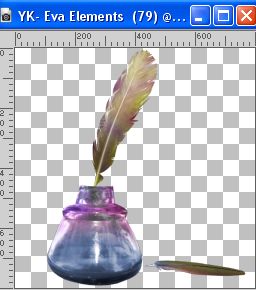
Édition>Copier.
Revenir sur votre travail et Édition>Coller comme nouveau calque.
Image>Redimensionner, à votre convenance - pour moi 40%, redimensionner tous les calques décoché.
Réglage>Netteté>Netteté.
Déplacer  le tube en bas à gauche. le tube en bas à gauche.
Effets>Effets 3D>Ombre portée.

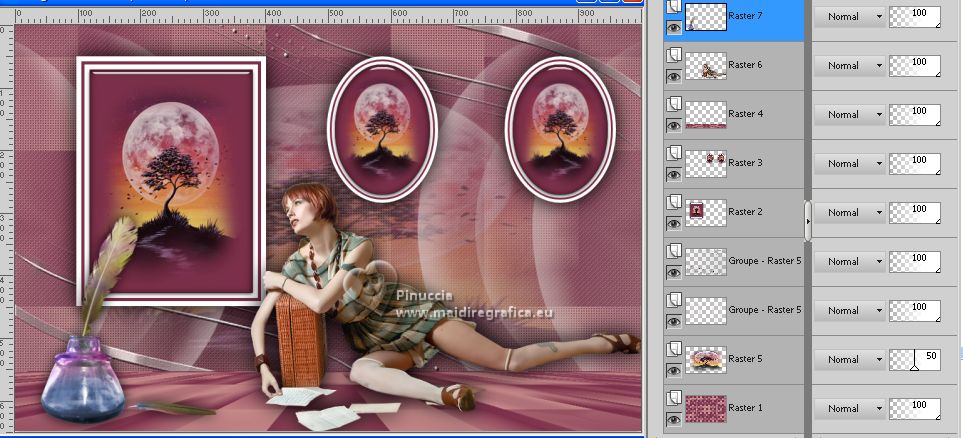
10. Image>Ajouter des bordures, 1 pixel, symétrique, couleur 1 #e5d5d6.
Sélections>Sélectionner tout.
Édition>Copier
Image>Ajouter des bordures, 50 pixels, symétrique, couleur blanche.
Sélections>Inverser.
Édition>Coller dans la sélection.
Réglage>Flou>Flou gaussien - rayon 20.

Effets>Effets de textures>Textile, comme précédemment.

11. Effets>Modules Externes>Filters Unlimited 2.0 - Buttons & Frames - 3D Glass Frame 2, par défaut.
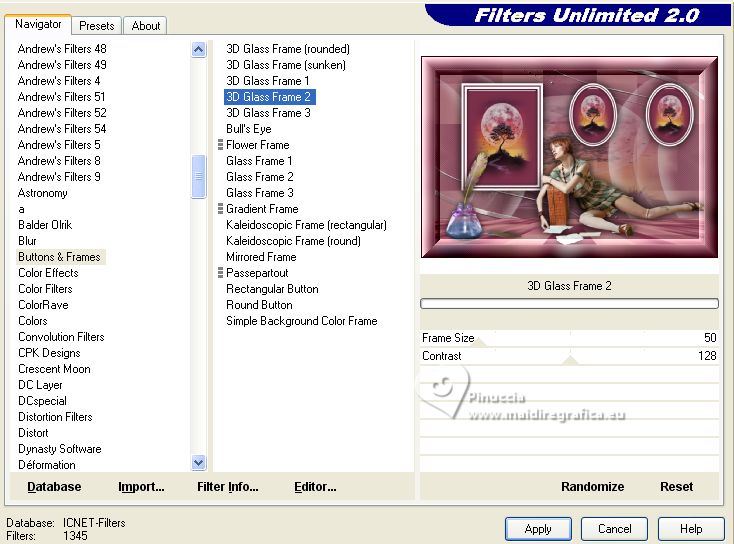
Effets>Modules Externes>AAA Frames - Foto Frame.
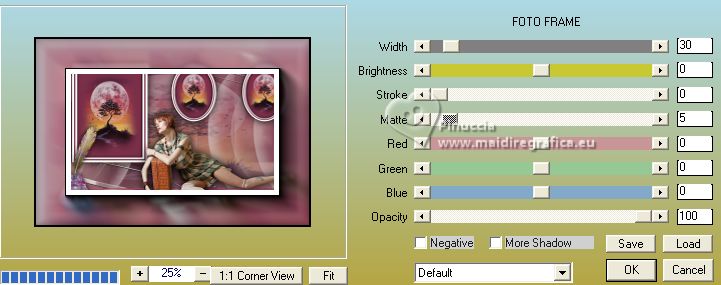
Sélections>Désélectionner tout.
Activer l'outil Baguette magique 
et cliquer dans le petit bord blanc pour le sélectionner.
Remplir  la sélection avec la couleur d'arrière plan. la sélection avec la couleur d'arrière plan.
Sélections>Sélectionner tout.
Sélections>Modifier>Contracter - 52 pixels.
Calques>Nouveau calque raster.
12. Effets>Effets 3D>Découpe, comme précédemment.
Calques>Dupliquer.
Sélections>Désélectionner tout.
Calques>Fusionner>Calques visibles.
Image>Redimensionner, 1000 pixels de largeur, redimensionner tous les calques coché.
Réglage>Netteté>Netteté.
Signer votre travail et enregistrer en jpg.
Pour les tubes de cette version merci Azyzam et Patry, le misted est à moi


Si vous avez des problèmes, ou des doutes, ou vous trouvez un lien modifié, ou seulement pour me dire que ce tutoriel vous a plu, vous pouvez m'écrire.
5 Avril 2023

|





 Traduction italienne
Traduction italienne  traduzione inglese
traduzione inglese  Vos versions
Vos versions 



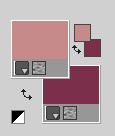
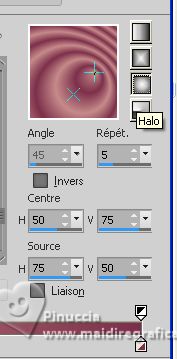
 l'image transparente du dégradé.
l'image transparente du dégradé.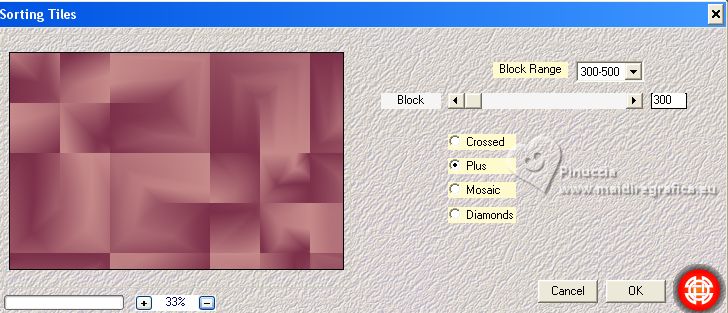

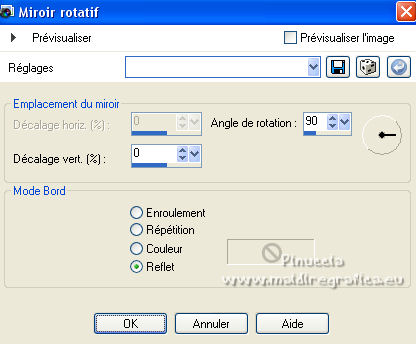



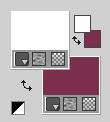




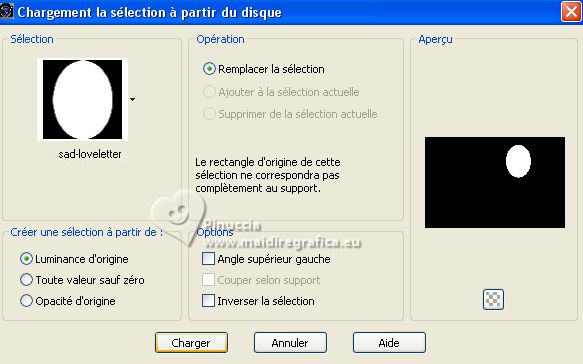

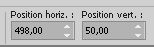
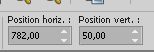
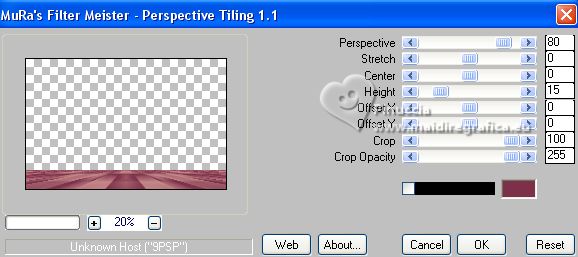
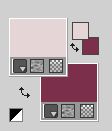


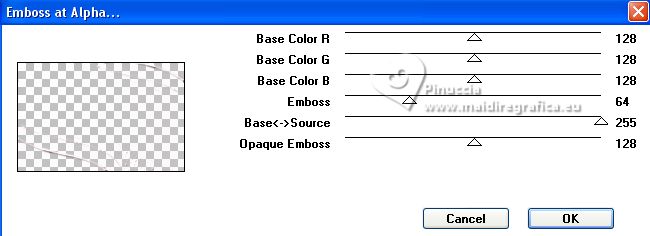
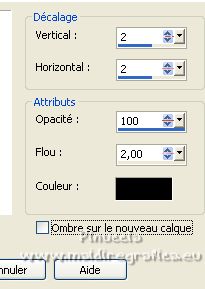

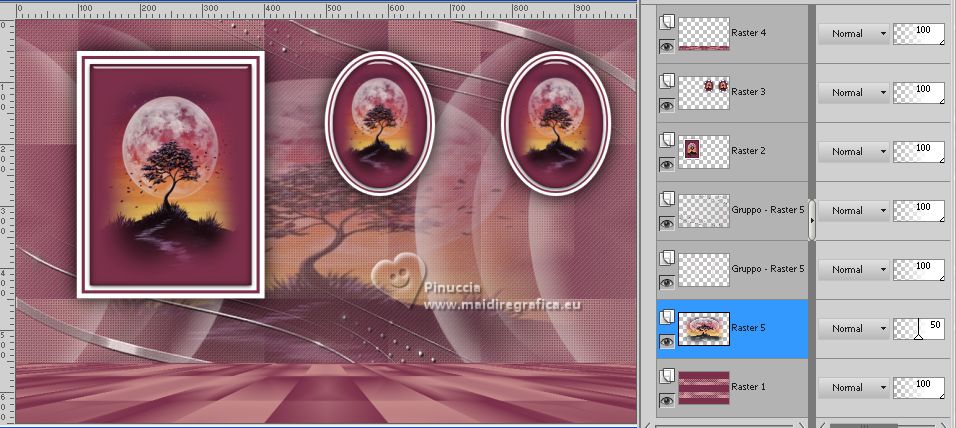

 le tube à droite.
le tube à droite.